苹果手机怎么往安卓手机传通讯录,如今手机已经成为我们生活中不可或缺的一部分,由于操作系统的不同,苹果手机和安卓手机之间的数据传输一直是用户们头疼的问题之一。特别是通讯录这一重要的联系方式,如何在苹果和安卓手机之间快速传输,一直备受关注。在本文中我们将探讨苹果手机如何向安卓手机传输通讯录,并介绍了将安卓通讯录导入到iPhone的便捷方法。无论你是从苹果手机切换至安卓,还是从安卓手机转换至iPhone,本文都将为你提供详细的指导,助你轻松解决通讯录传输的问题。
如何快速将安卓通讯录导入到iPhone
具体方法:
1.解锁安卓手机进入系统后,点击联系人的应用进入。
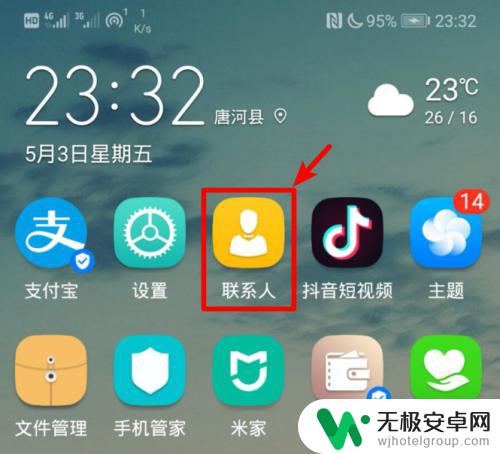
2.在联系人的界面点击右上方三个点的图标,选择导入/导出的选项。
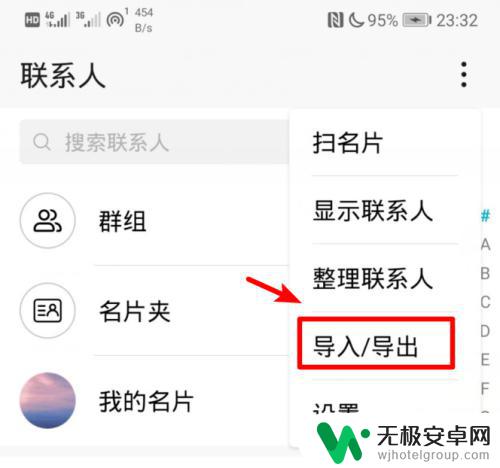
3.点击后,在导出的下方,选择分享联系人的选项。
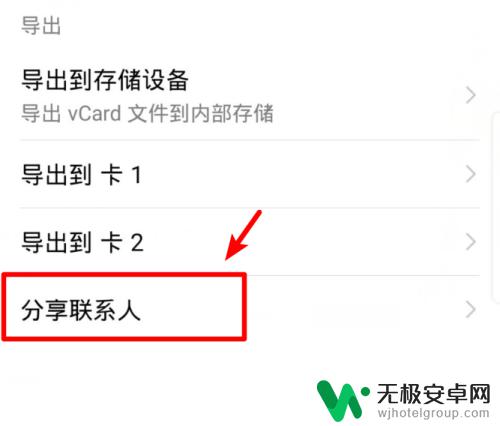
4.进入分享页面后点击全选,选择全部的联系人,然后点击分享。
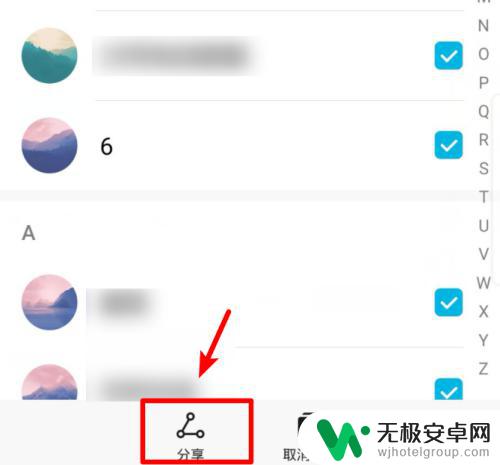
5.在分享页面我们选择发送QQ,然后。选择苹果手机登录的QQ号码进行发送。
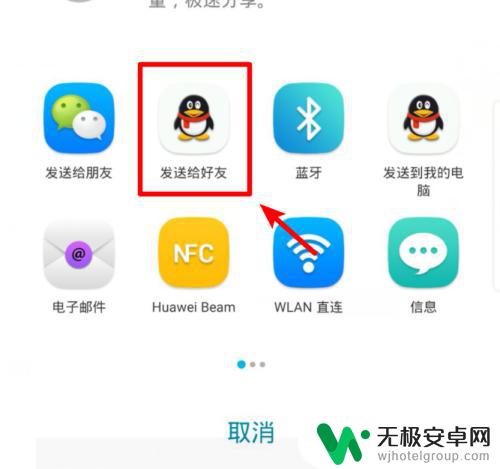
6.发送完毕后,打开苹果手机的QQ,点击接收到的文件。
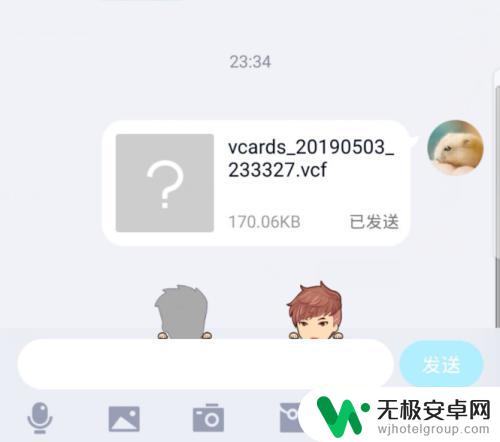
7.点击后,在文件详情界面,选择用其他应用打开的选项。
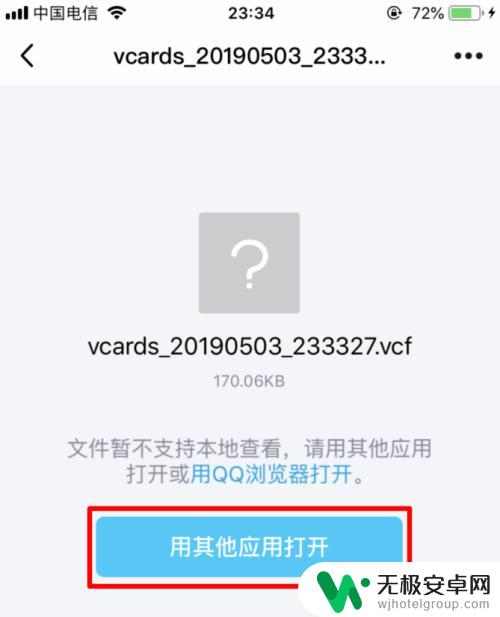
8.点击后,在打开方式页面,选择拷贝到通讯录的选项。
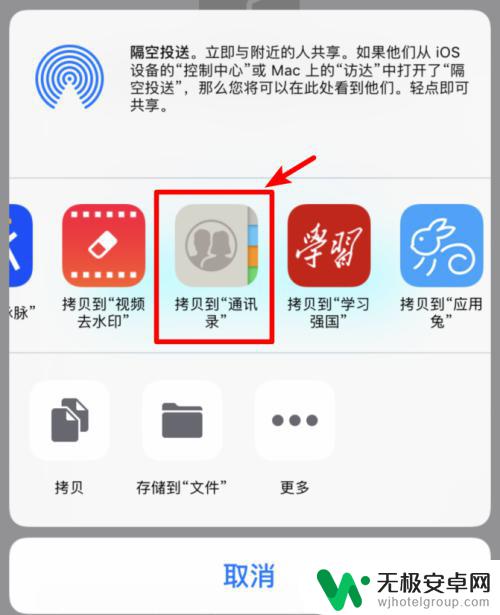
9.点击后,苹果手机会加载安卓手机的通讯录,点击右上方的存储选项即可。
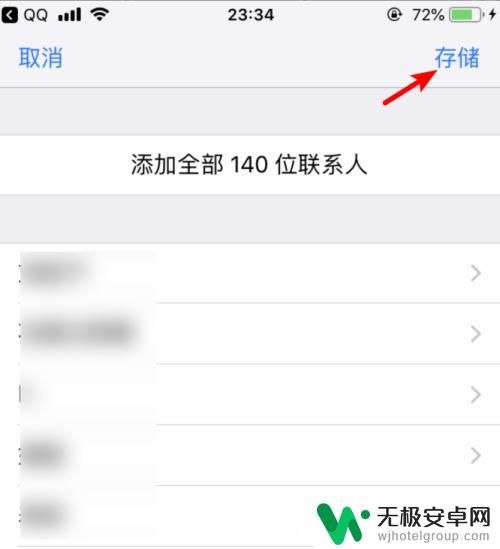
以上是如何将通讯录从苹果手机传输到安卓手机的全部内容,如果您遇到这种情况,可以按照本文所述的方法进行解决,希望这篇文章对大家有所帮助。










